来自江苏地区的影腻网友提问:苹果主屏幕的小圆点怎么设置
自苹果iOS 11 后续的更新以来,小圆点(原名 AssistiveTouch,现汉化为辅助触控)的功能变得异常强大。如需打开只需跟 Siri 说打开小圆点或打开小圆点的设置即可。
为了保护自己的 Home 键和锁屏键,大家纷纷打开了小圆点,如图所示:
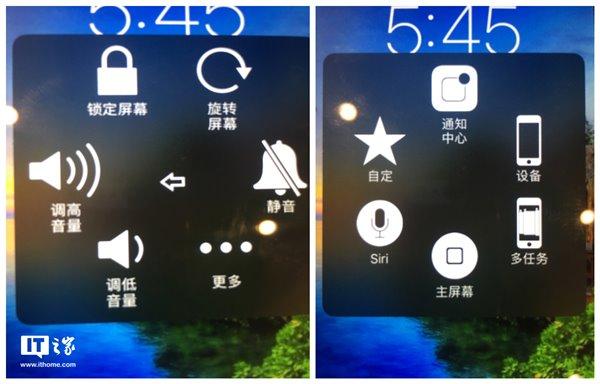
大家如果用过应该都会有这样的经历:先点小圆点,然后点主屏幕或者设备,再点击锁定屏幕。这样操作是很麻烦的,于是苹果推出了新的功能:自定义操作!
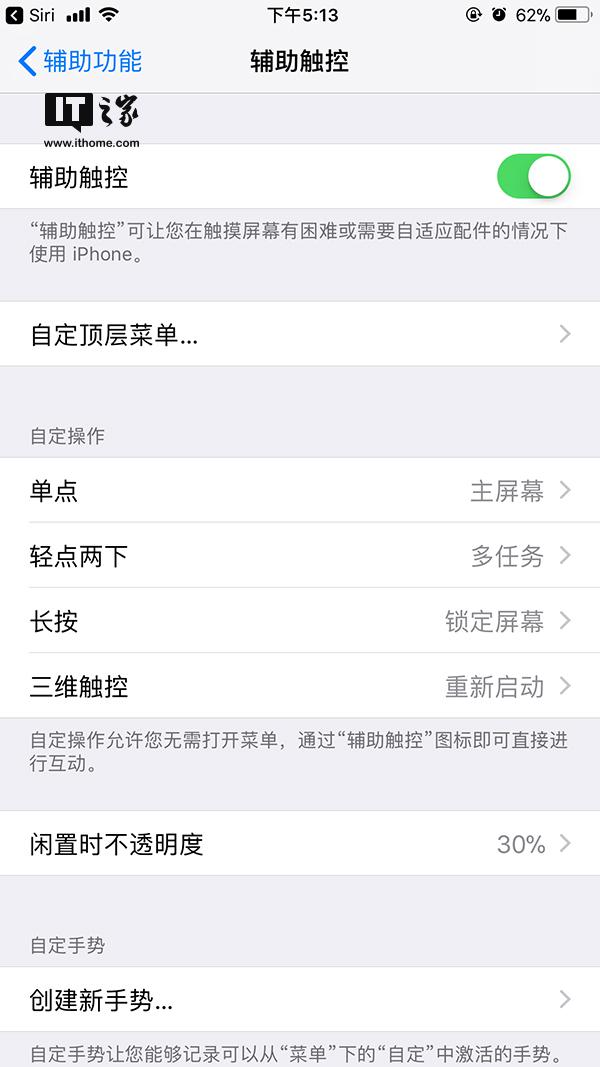
单点:默认设置是小圆点的菜单,而笔者将其修改成了主屏幕 一 充当主屏幕按钮原因之一是保护 Home 键,其二是懒得按(轻轻点一下其实方便得多)。其他功能请看图:
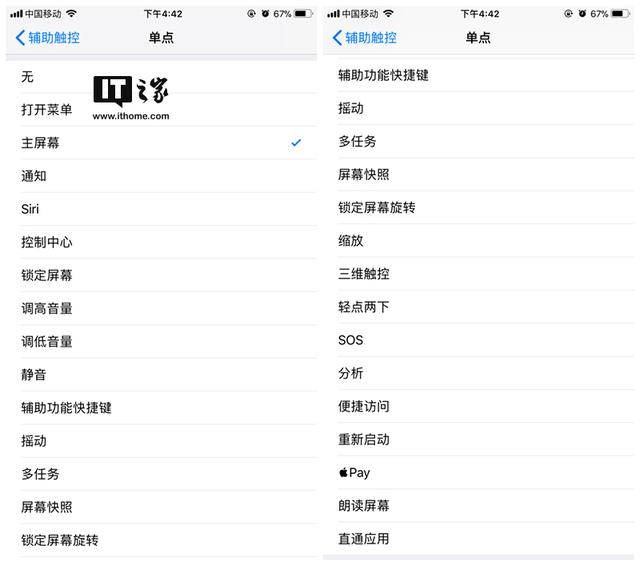
轻点两下:其实把小圆点当成移动的 Home 键也挺好的,因此这里推荐多任务。
大家可以看一下其他的功能,这些功能基本上是一样的。
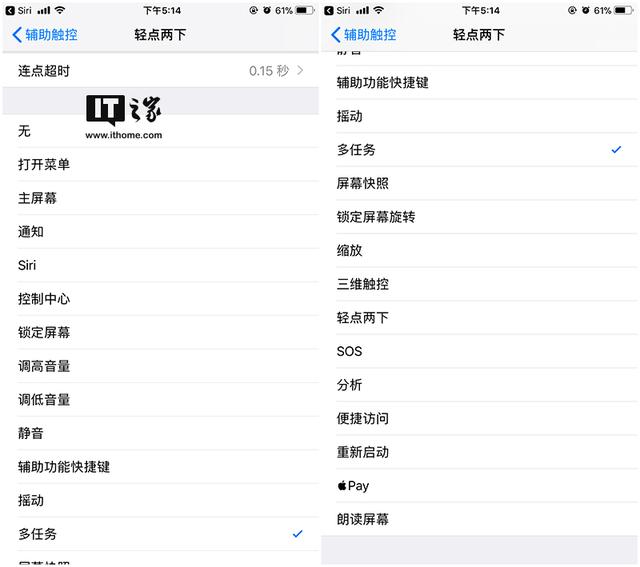
长按:笔者试了很多功能还是感觉锁屏比较顺手,大家可以依据自己的喜好选择相应的功能。
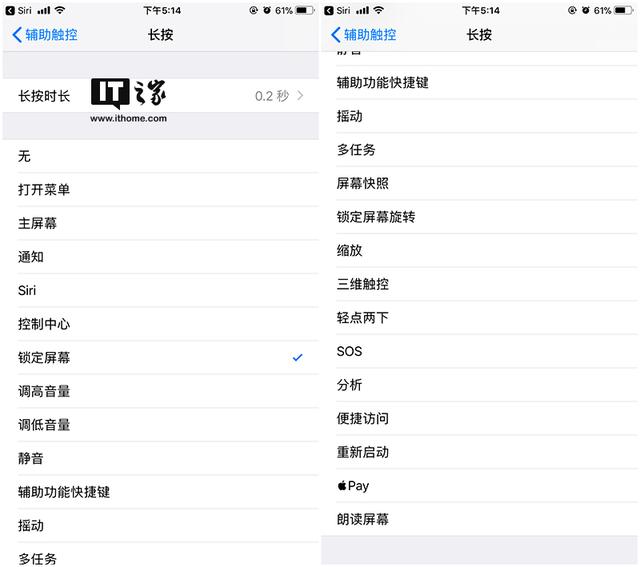
三维触控:也就是以前的 3D Touch,这个命令笔者选择的是重启,因为我们使用小圆点基本上是充当 Home 键或锁屏键或者是召唤 Siri,如果是使用 Siri 的话设置一下“嘿 Siri”或许会更方便一点,再加上如果手机长时间使用可能会变卡以及日常使用中会出现应用死机的情况,所以选择了重启的命令。
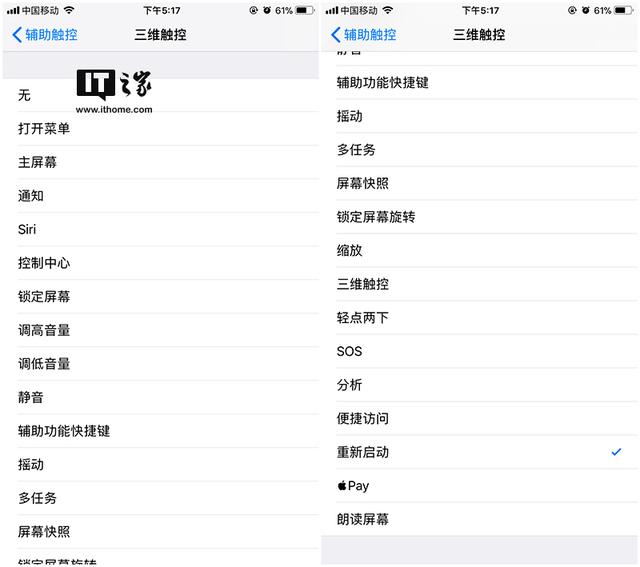
以上就是486g游戏网心栀小编为大家介绍的关于《苹果主屏幕的小圆点怎么设置(苹果辅助触控的使用技巧)》相关内容。如果您喜欢这篇文章,那请您收藏我们的手机教程栏目,更多手机问题、科技等精彩内容为您呈现!
版权声明:本文内容由互联网用户自发贡献,该文观点仅代表作者本人。本站仅提供信息存储空间服务,不拥有所有权,不承担相关法律责任。如果发现本站有涉嫌抄袭侵权/违法违规的内容,欢迎发送邮件至【】举报,并提供相关证据及涉嫌侵权链接,一经查实,本站将立刻删除涉嫌侵权内容。
本文标题:【苹果主屏幕的小圆点怎么设置[苹果辅助触控的使用技巧]】
本文链接:http://www.486g.com/news/24588.html
时间:03-18
时间:03-17
时间:03-17
时间:03-11
时间:03-08

iOS15.2beta2更新了什么 iOS15.2beta2值得升级吗
2023-03-03

2023-03-03
![电脑如何连接热点[windows11连接手机热点方法]](http://img.486g.com/uploads/article/20230304/64026cf43b29e.jpg)
2023-03-04

2023-09-08
